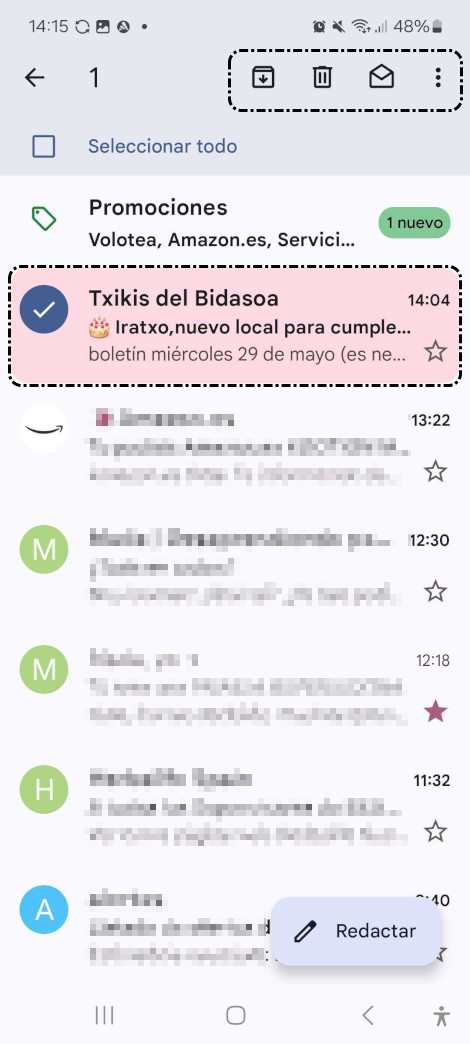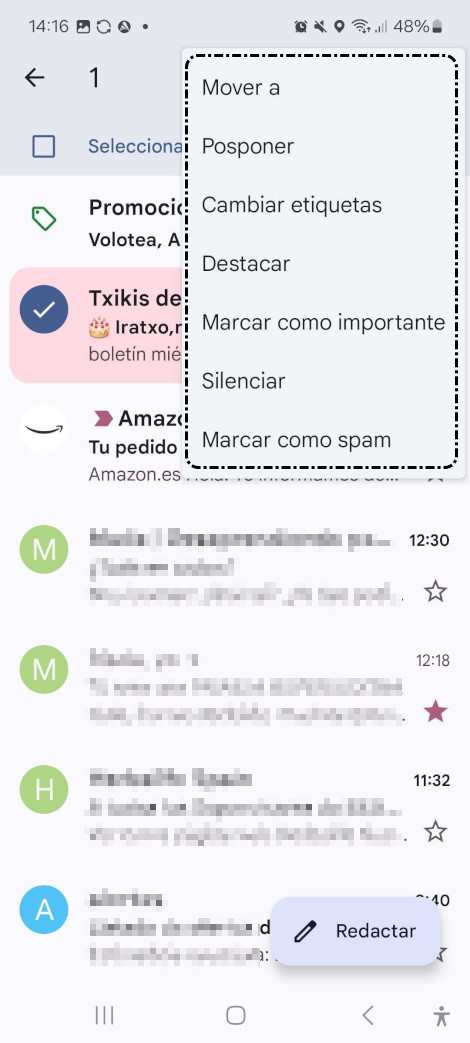Utiliza tu Gmail
1. Enviar y recibir mensajes
1.2. Recibir mensajes
Desde un ordenador
Sabemos que hemos recibido un correo nuevo cuando el remitente, el asunto y la hora o fecha aparecen en negrita. Además, en la etiqueta de Recibidos, situada en la parte superior izquierda, el número que aparece indica los mensajes no leídos.
Comprobamos si hemos recibido algún correo nuevo.
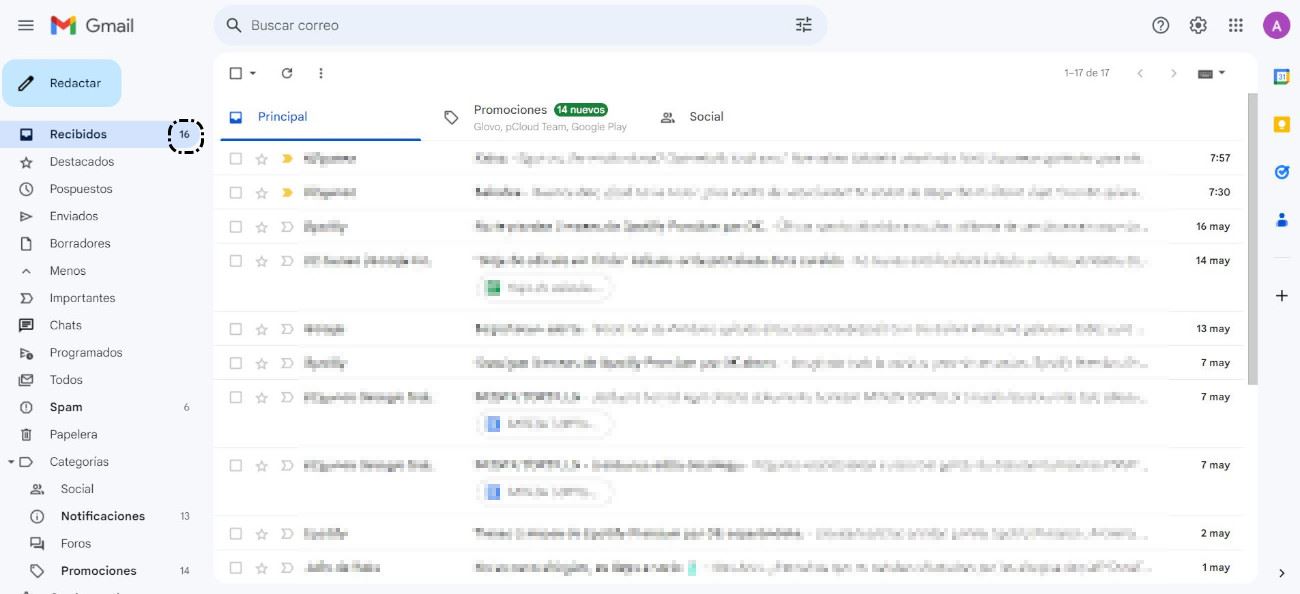
Si queremos leer el correo nuevo recibido, clicamos en el mensaje y directamente se abre. Una vez leído, para leer otro mensaje, clicamos en 'Recibidos', en la flecha de 'Volver a Recibidos' o en la categoría de 'Mail'.
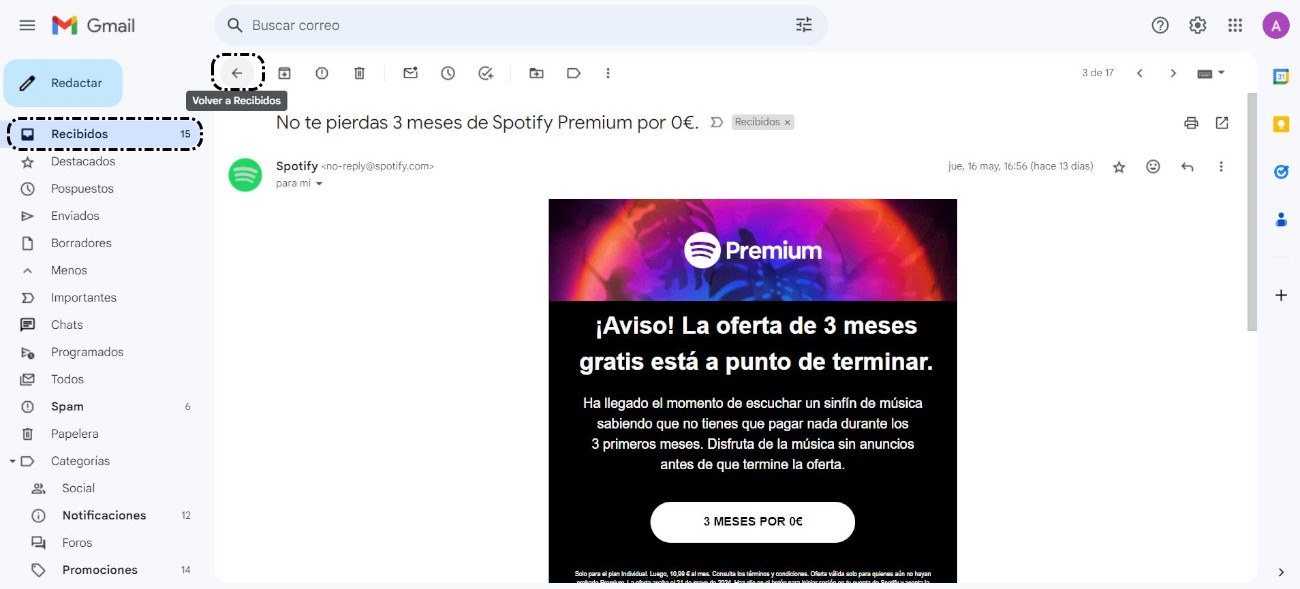
Desde un dispositivo móvil
Para leerlo, pulsamos en el mismo mensaje y directamente se abre.
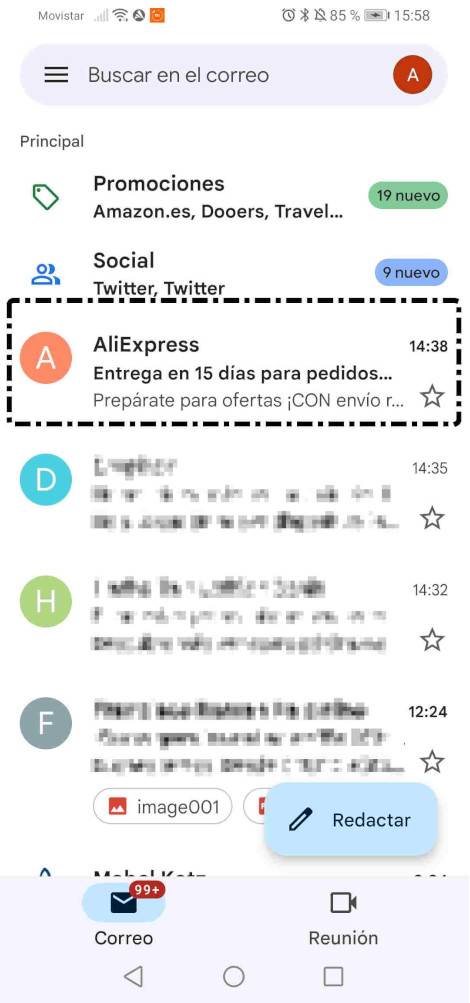
Opciones de mensaje
Desde un ordenador
Al clicar en la casilla que tenemos a la izquierda del mensaje, se muestran en la parte superior, los siguientes iconos.
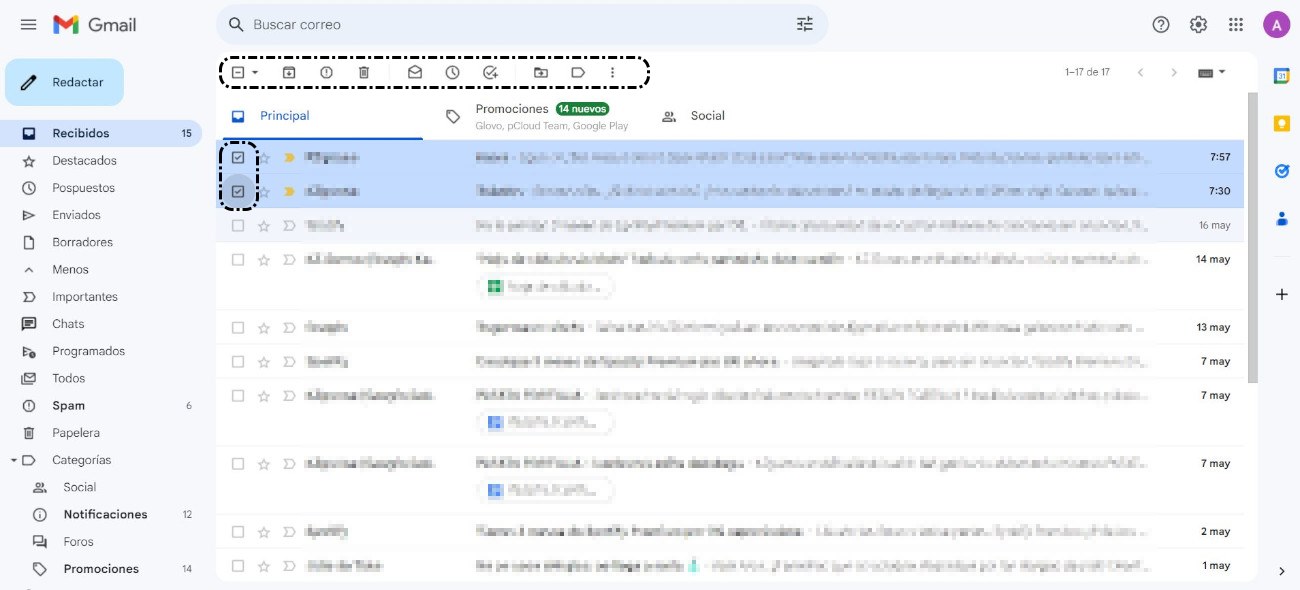
-

Seleccionar
Botón rápido de selección, permite las siguientes opciones para seleccionar: Todo, Nada, Leído, No leído, Destacado o Sin destacar. -

Archivar
Mueve los mensajes a la etiqueta 'Todos'. -

Marcar como spam
Sirve para clasificar el mensaje como no deseado, así la siguiente vez, Gmail directamente lo lleve a spam. -

Eliminar
Envía el correo a la Papelera, lugar en el que permanecen 30 días antes de ser eliminado permanentemente. -

Marcar como no leído
Esta opción cierra el mensaje y se queda como si no lo hubiésemos abierto. -

Marcar como leído
Nos permite dejar los mensajes como leídos aunque no lo hayamos abierto. -

Posponer
Nos permite leer el correo en otro momento. Al posponer, el mensaje desaparece de 'Recibidos' y lo recibiremos en la fecha y hora que hayamos indicado. Podemos ver los el listado de los correos pospuestos en la etiqueta 'Pospuestos'. -

Añadir a tareas
Crea una tarea con el mismo nombre del asunto del correo, añade un acceso directo al correo original y debemos elegir la fecha y hora de notificación. -

Mover a
En este apartado, vemos todos los correos recibidos, etiquetados y archivados, organizados cronológicamente. -

Etiquetas
Nos permite organizar el correo, creamos nuevas carpetas o etiquetas para clasificar los mensajes. -

Más
Icono en el que encontramos más opciones: Marcar como no leído, Marcar como importante, Destacar, Filtrar mensajes similares, Silencia o Reenviar como archivo adjunto.
Desde un dispositivo móvil
Para seleccionar un mensaje, pulsamos en la foto de perfil o letra de dicho mensaje. Y en la parte superior de la derecha tenemos los iconos: archivar, papelera, marcar como leído o marcar como no leído, y la opción de Más.